블루스크린 stopcode는 윈도우즈 운영체제에서 발생하는 오류 메시지로, 시스템에 심각한 문제가 발생하여 컴퓨터가 정상적으로 작동할 수 없음을 알려줍니다. 이 오류 메시지는 다양한 원인으로 인해 발생할 수 있으며, 주로 하드웨어 또는 드라이버 관련 문제 때문에 발생합니다. 이번 글에서는 블루스크린 stopcode의 의미와 해결 방법에 대해 자세히 알아보겠습니다. 정확하게 알려드릴게요.
블루스크린 오류의 의미
블루스크린 stopcode 오류는 컴퓨터 시스템에서 심각한 문제가 발생했음을 나타냅니다. 이 오류는 일반적으로 하드웨어 또는 드라이버와 관련된 문제로 인해 발생하며, 컴퓨터가 정상적으로 작동하지 않을 때 나타납니다. 블루스크린 stopcode는 오류의 종류 및 원인을 알려주는 코드로, 사용자가 문제를 해결할 수 있도록 도움을 줍니다.
블루스크린 오류의 원인
블루스크린 stopcode 오류의 원인은 다양할 수 있지만, 가장 일반적인 원인은 하드웨어 또는 드라이버 문제입니다. 하드웨어 문제의 예로는 메모리 오류, 하드 디스크 오류, 그래픽 카드 오류 등을 들 수 있습니다. 드라이버 문제의 예로는 잘못된 또는 오래된 드라이버, 충돌하는 드라이버, 실시간 보호 프로그램과 충돌하는 드라이버 등을 들 수 있습니다. 그 외에도 악성 소프트웨어, 오버히팅, 파워 서플라이 문제 등이 블루스크린 stopcode 오류의 원인이 될 수 있습니다.
블루스크린 오류의 해결 방법
블루스크린 stopcode 오류를 해결하기 위해서는 다음과 같은 방법을 시도할 수 있습니다.
1. 최신 드라이버 설치
먼저, 오류가 발생한 하드웨어 또는 드라이버에 대해 최신 버전의 드라이버가 설치되어 있는지 확인해야 합니다. 만약 최신 버전이 아니라면, 해당 하드웨어 또는 드라이버의 공식 웹사이트에서 최신 버전을 다운로드하여 설치해야 합니다. 드라이버를 설치한 후 컴퓨터를 재부팅하고 오류 메시지가 여전히 나타나는지 확인해보세요.
2. 시스템 파일 검사
시스템 파일 검사는 윈도우 운영체제에서 일부 손상된 시스템 파일을 검사하고 복구하는 작업입니다. 이를 실행하기 위해 명령 프롬프트를 관리자 권한으로 실행한 다음, “sfc /scannow” 명령어를 입력하고 엔터를 눌러주세요. 이 작업은 시간이 오래 걸릴 수 있으며, 파일 복구 작업이 진행되는 동안 컴퓨터를 사용하지 않아야 합니다.
3. 악성 소프트웨어 검사
블루스크린 오류의 원인이 악성 소프트웨어일 경우에는 안티바이러스 프로그램을 통해 시스템을 검사해야 합니다. 안티바이러스 프로그램을 업데이트한 후 전체 시스템 검사를 실행해보세요. 검사 중에는 컴퓨터를 사용하지 않아야 하며, 악성 소프트웨어가 발견되면 지침에 따라 삭제해야 합니다.
4. 장치 제거 또는 교체
블루스크린 오류가 하드웨어 관련 문제로 인해 발생한 경우, 해당 하드웨어를 제거하거나 교체해야 할 수 있습니다. 예를 들어, 메모리 오류로 인한 오류인 경우에는 메모리 막대를 제거하고 다른 메모리로 교체할 수 있습니다. 하드 디스크 오류인 경우에는 디스크를 교체해야 할 수 있습니다. 하지만 이 작업은 전문가의 도움을 받는 것이 좋습니다.
5. 윈도우 업데이트
윈도우 운영체제의 업데이트는 정기적으로 실행해야 합니다. 업데이트는 보안 패치, 오류 수정 및 성능 향상을 포함하고 있을 수 있으며, 블루스크린 오류를 해결할 수도 있습니다. 윈도우 업데이트를 실행하려면 “설정”에서 “업데이트 및 보안”을 클릭한 다음 “Windows Update”에서 “업데이트 확인”을 클릭하세요.
블루스크린 stopcode 오류는 컴퓨터 시스템에 심각한 문제가 발생했음을 나타내므로 무시해서는 안됩니다. 위의 해결 방법을 참고하여 문제를 해결하고, 컴퓨터가 정상적으로 작동하는지 확인하세요.
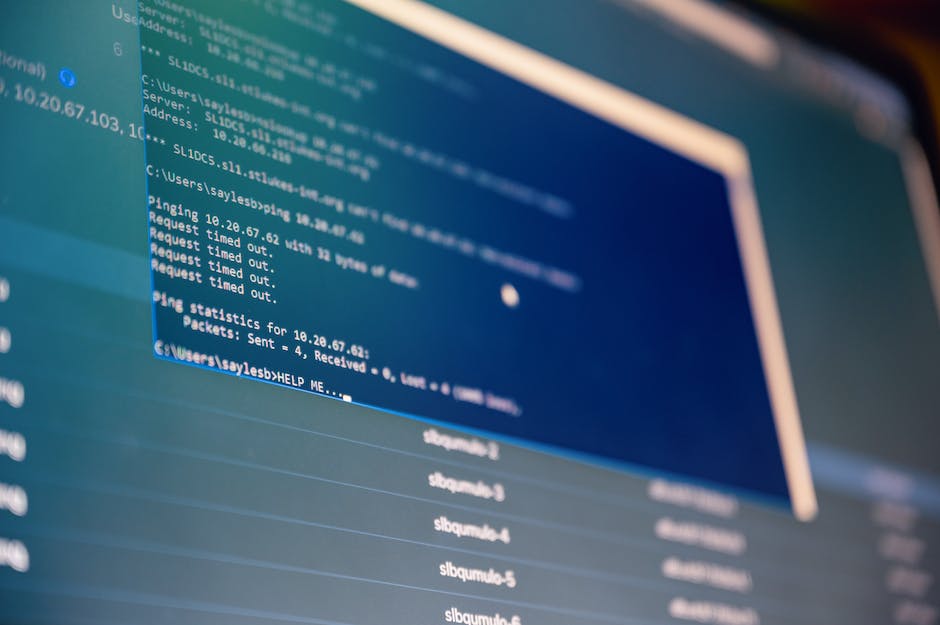
블루스크린 stopcode
마치며
블루스크린 stopcode 오류는 컴퓨터 시스템에 심각한 문제가 발생했음을 나타내며, 주로 하드웨어 또는 드라이버와 관련된 문제로 인해 발생합니다. 이런 오류를 해결하기 위해서는 최신 드라이버 설치, 시스템 파일 검사, 악성 소프트웨어 검사, 장치 제거 또는 교체, 윈도우 업데이트 등의 방법을 시도할 수 있습니다. 따라서 오류가 발생한 경우, 위의 해결 방법을 참고하여 문제를 해결하고 정상적으로 컴퓨터를 사용할 수 있도록 해야 합니다.
추가로 알면 도움되는 정보
1. 블루스크린 stopcode 오류가 발생한 후 가장 중요한 것은 오류 메시지를 확인하는 것입니다. 이 오류 메시지에는 오류의 원인이 종류와 함께 나와있으며, 이를 통해 문제를 해결할 수 있습니다.
2. 블루스크린 stopcode 오류가 발생한 경우, 컴퓨터를 재부팅한 후 계속해서 같은 오류가 나타난다면, 안전 모드로 진입하여 문제 해결을 시도할 수 있습니다.
3. 블루스크린 stopcode 오류가 발생한 경우, 컴퓨터의 하드웨어 및 드라이버에 대한 정보를 확인해야 합니다. 이를 위해 “장치 관리자”를 열어 문제가 있는 하드웨어 또는 드라이버를 확인할 수 있습니다.
4. 블루스크린 stopcode 오류가 발생하는 경우, 시스템 복원 기능을 사용하여 이전의 정상 작동 상태로 컴퓨터를 복원할 수 있습니다.
5. 블루스크린 stopcode 오류가 반복해서 발생하는 경우, 전문가의 도움을 받는 것이 좋습니다. 오류의 원인을 정확히 파악하고 적절한 조치를 취할 수 있습니다.
놓칠 수 있는 내용 정리
블루스크린 stopcode 오류 발생 시 주의해야 할 점은 다음과 같습니다.
– 오류 메시지를 꼼꼼하게 확인하고 오류의 종류 및 원인을 파악해야 합니다.
– 최신 드라이버의 설치 여부를 확인하고, 필요한 경우 최신 버전으로 업데이트해야 합니다.
– 악성 소프트웨어에 감염되었는지 여부를 확인하고, 안티바이러스 프로그램으로 시스템을 검사해야 합니다.
– 하드웨어 오류 발생 시 제거 또는 교체를 고려해야 하며, 이 작업은 전문가의 도움을 받는 것이 좋습니다.
– 정기적으로 윈도우 업데이트를 실행하여 최신 보안 패치와 오류 수정을 받을 수 있도록 해야 합니다.











